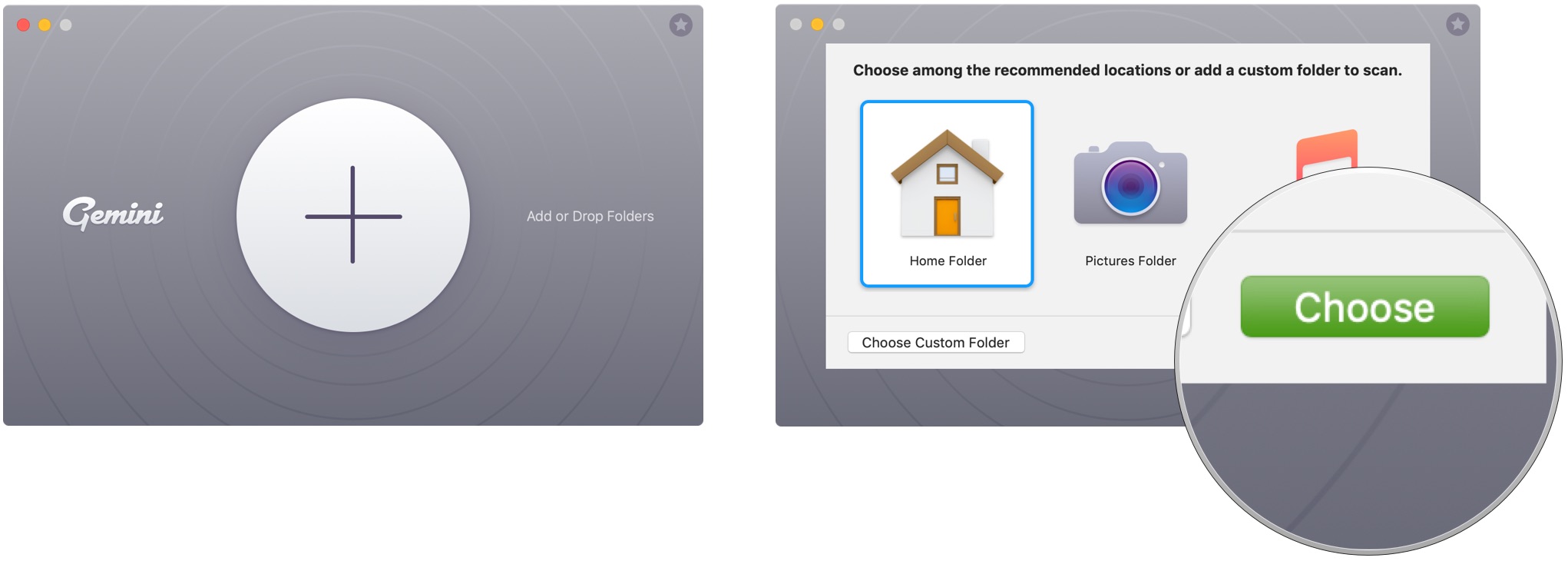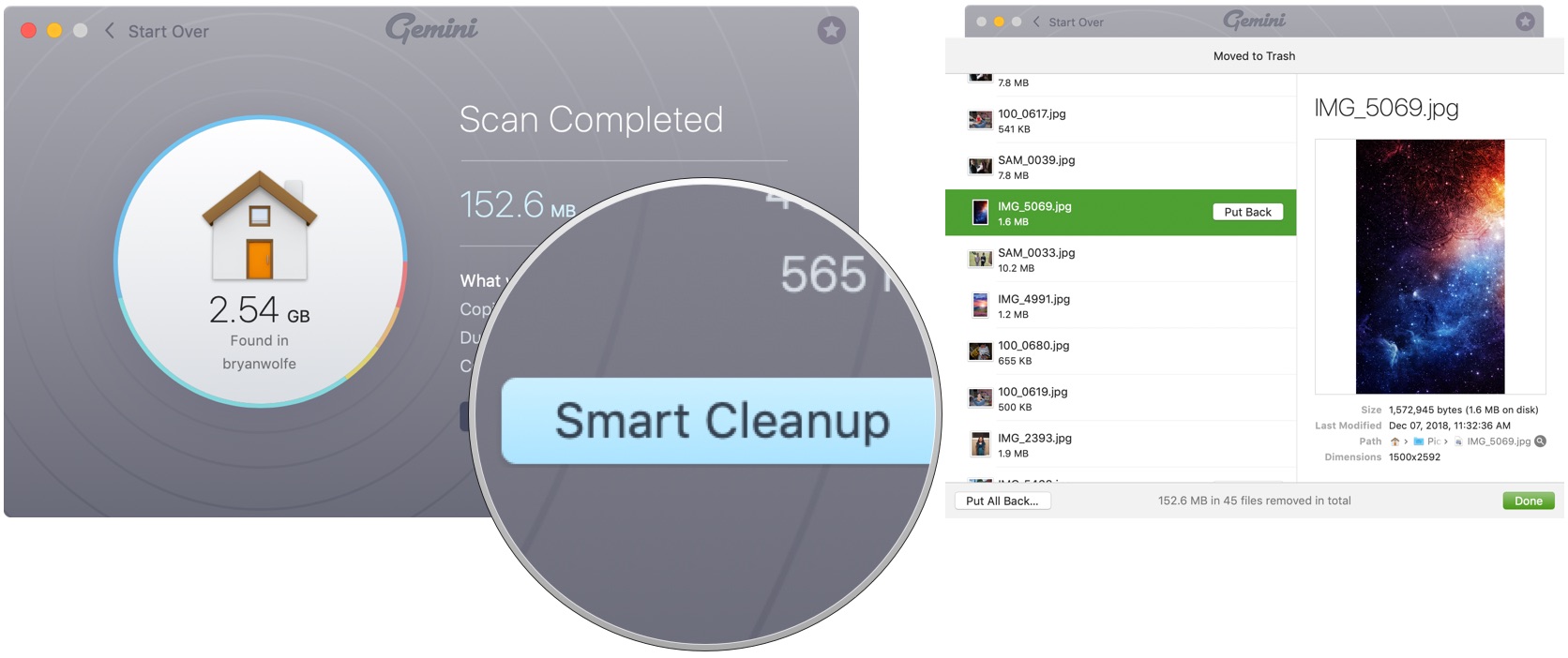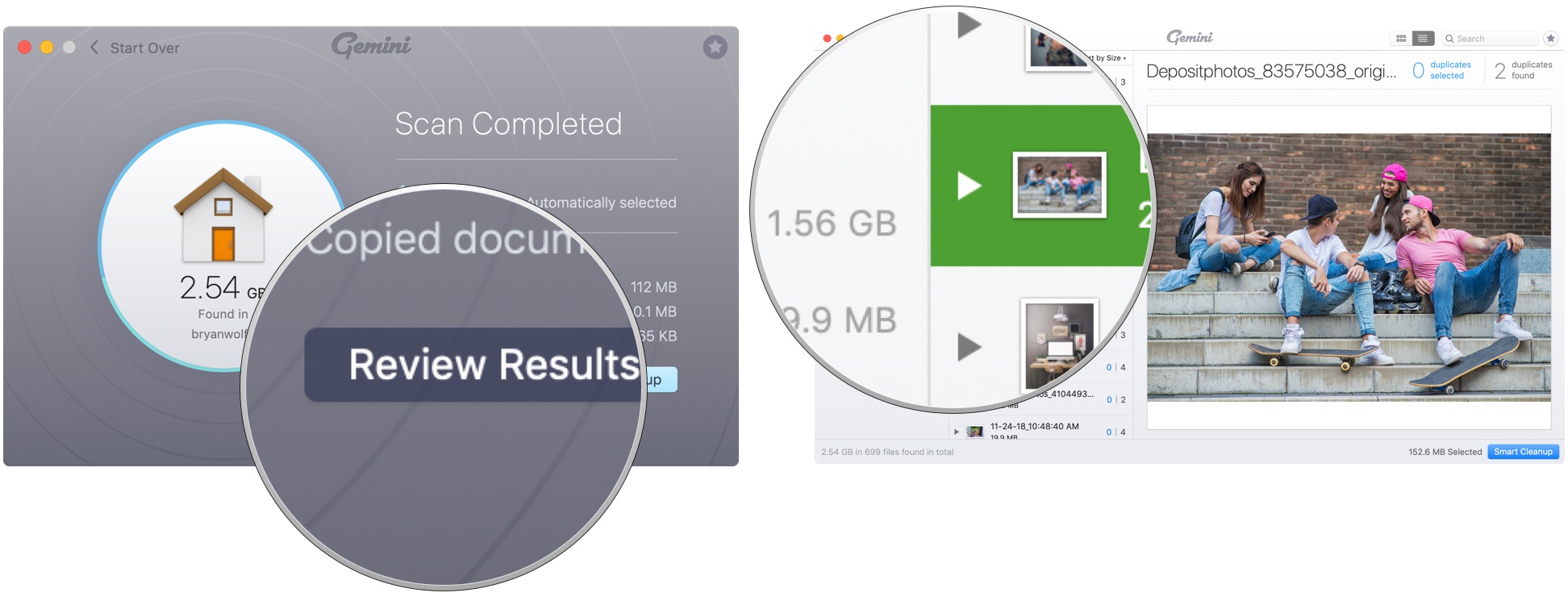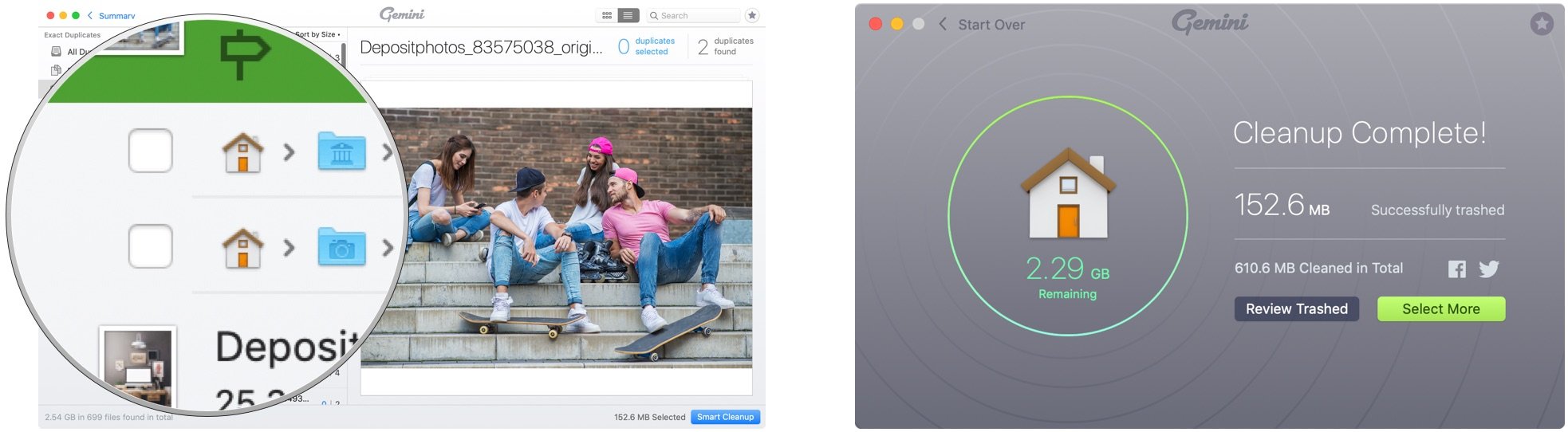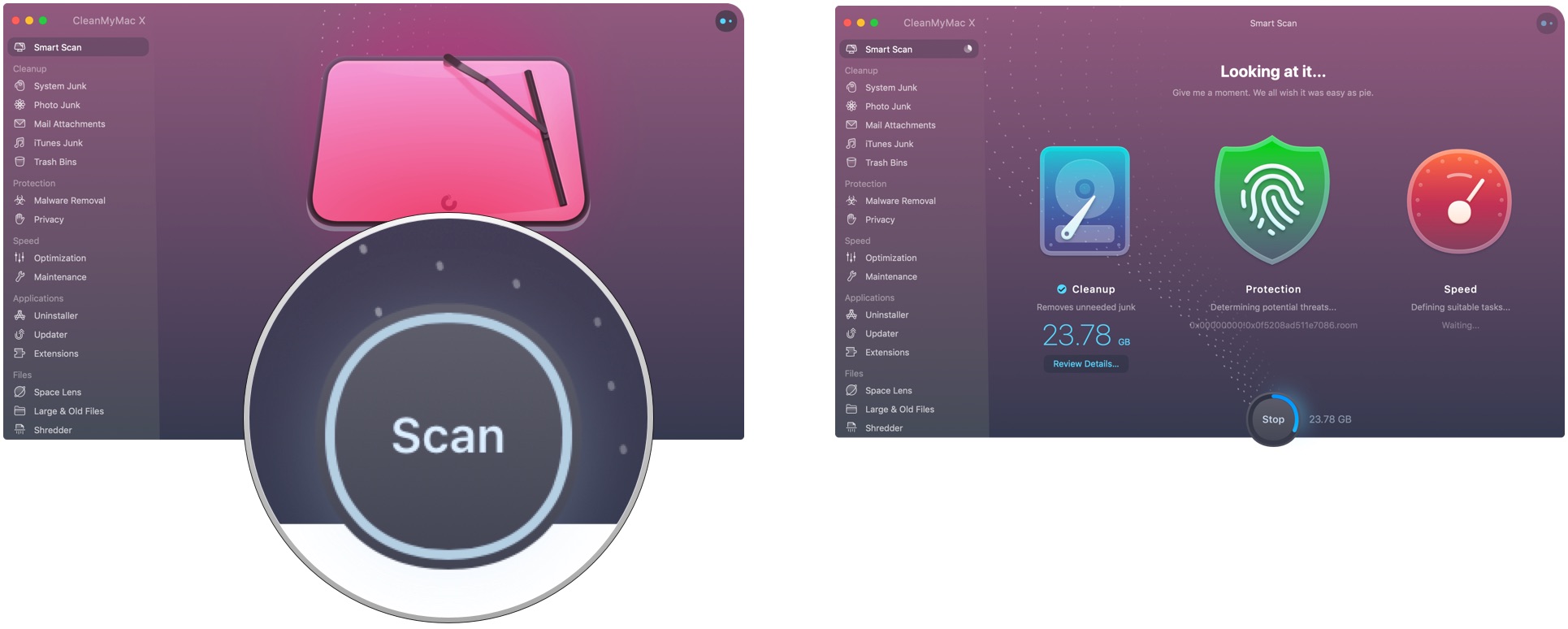Как найти и удалить повторяющиеся файлы на вашем Mac
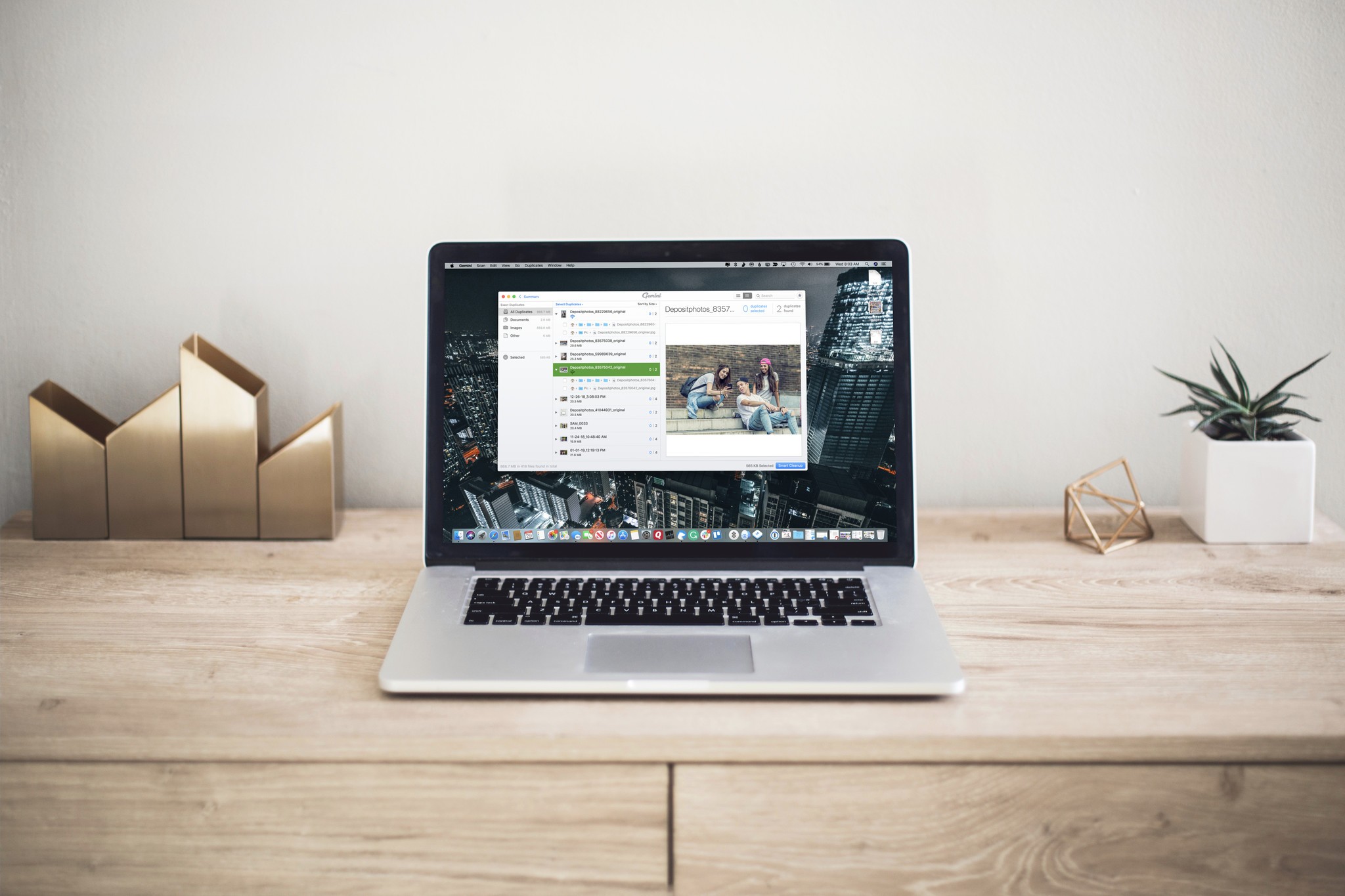
Ненужные дубликаты файлов на вашем Mac – это трата места. Чтобы найти и удалить повторяющиеся файлы, вам следует рассмотреть программное обеспечение MacPaw Gemini 2. Чтобы вывести управление файлами на новый уровень, попробуйте MacPaw CleanMyMac X.
Что такое Близнецы 2?
Gemini 2 от MacPaw использует алгоритмы для обнаружения повторяющихся файлов независимо от их расположения на вашем Mac. Он также ищет файлы, которые выглядят одинаково (но не имеют одинакового имени), позволяя вам решить, следует ли их также удалить для экономии места.
Бесплатно – скачать сейчас
Gemini 2 идеально подходит для отслеживания песен, фильмов, фотографий или других дубликатов документов. Он позволяет сканировать весь компьютер или отдельные файлы.
В основе Gemini 2 – фантастический интерфейс с четкими и понятными инструкциями. Для начала вы выбираете папку для сканирования. Оттуда вы просматриваете дубликаты, выбираете те, которые нужно удалить, а затем нажимаете кнопку «Корзина». Это так просто!
Как найти и удалить повторяющиеся файлы
В Gemini 2 есть два способа найти повторяющиеся файлы:
Найти в местах по умолчанию
- В Gemini 2 нажмите на большой +.
- Выберите одно из трех расположений по умолчанию: домашняя папка, папка с изображениями или папка iTunes.
- Нажмите выбирать.

- Выбирать Сканировать на наличие дубликатов. Gemini 2 теперь просканирует ваш компьютер на наличие дубликатов файлов.
- Нажмите Останавливаться в любой момент, чтобы завершить этот процесс до его автоматического завершения.
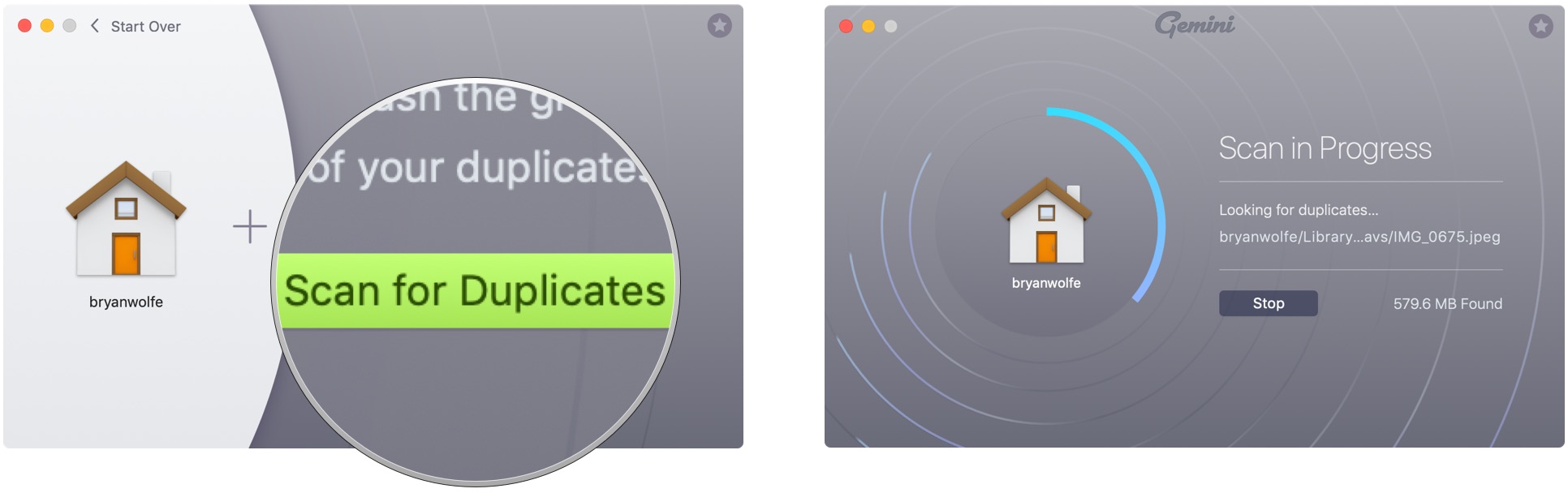
Вы можете позаботиться о дублирующихся файлах, обнаруженных Gemini 2, с помощью двух инструментов: Smart Cleanup и Review Results. При нажатии Smart Cleanup все повторяющиеся файлы удаляются автоматически.
- Нажмите Умная очистка для автоматического удаления дубликатов.
- После завершения очистки коснитесь Отзыв отправлен в корзину чтобы увидеть удаленные файлы.
- Вы можете восстановить файлы по отдельности или в группе, нажав Положить все обратно ….
- выбирать Выполнено когда вы закончите просматривать удаленные файлы или восстанавливать файлы.

С помощью Review Results вы можете просмотреть рекомендуемые повторяющиеся файлы и решить, использовать ли Smart Cleanup. Вы можете снять отметку с файлов, которые не хотите удалять.
- Нажмите Просмотреть результаты если вы хотите увидеть дубликаты файлов перед удалением.
- Слева выберите тип повторяющихся файлов, которые вы хотите просмотреть. Вы можете просматривать файлы, упорядоченные по документам, изображениям, видео, другим или всем дубликатам.
- Нажать на правая стрелка рядом с именем файла, который вы хотите просмотреть.

- Просмотрите файлы.
- Установите флажки рядом с файлами, которые хотите сохранить или удалить.
Нажмите Умная очистка.

Как видите, независимо от того, выбрали ли вы изначально «Просмотр результатов» или «Умную очистку», завершающим шагом будет щелчок по значку «Умная очистка», чтобы удалить повторяющиеся файлы.
Найдите дубликаты в других местах на вашем Mac
Если вы предпочитаете сканировать отдельные файлы, а не домашнюю папку, папку изображений или папку iTunes:
- Перетащить папки на главной странице Gemini 2.
- Выбирать Сканировать на наличие дубликатов.
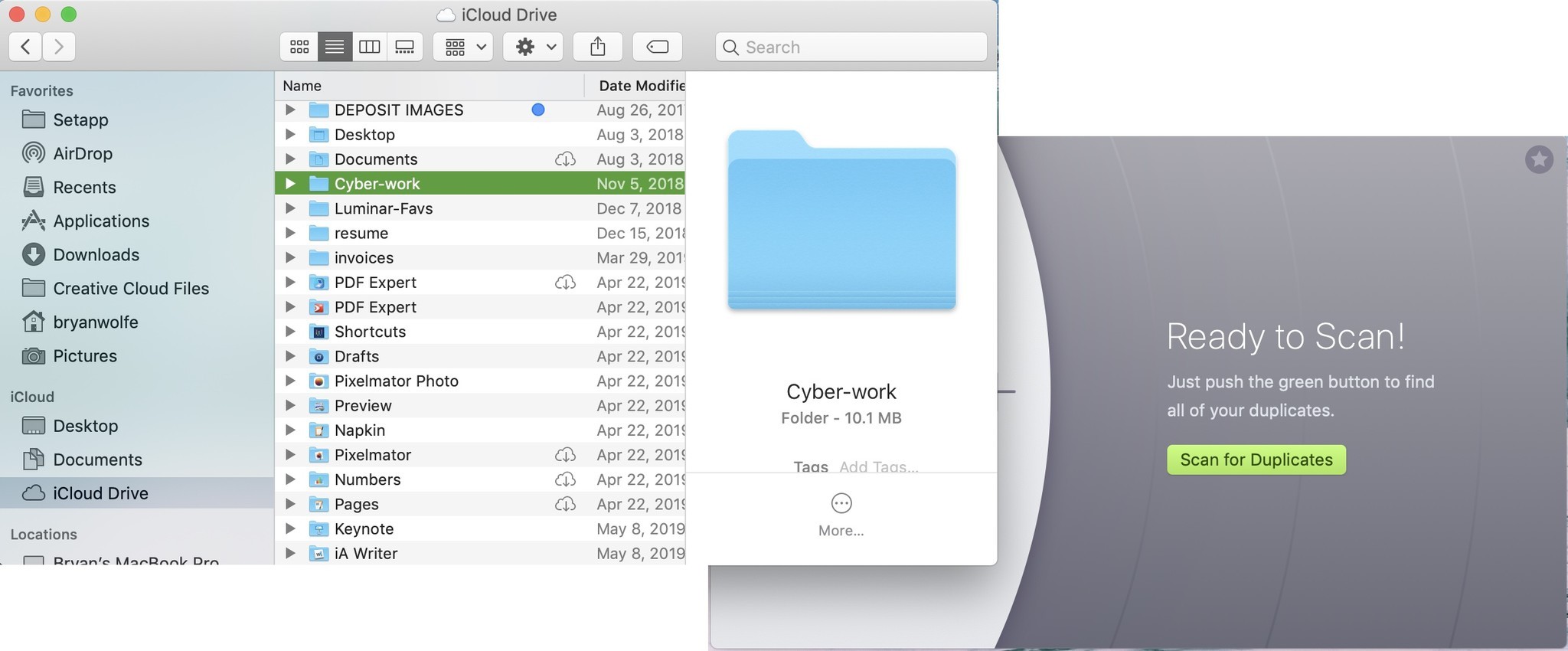
Затем вы собираетесь выполнить те же шаги, что и упомянутый шаг, для удаления повторяющихся файлов:
- Нажмите Умная очистка для автоматического удаления дубликатов.
- После завершения очистки коснитесь Отзыв отправлен в корзину чтобы увидеть удаленные файлы.
- Вы можете восстановить файлы по отдельности или в группе, нажав Положить все обратно ….
- выбирать Выполнено когда вы закончите просматривать удаленные файлы или восстанавливать файлы.

С помощью Review Results вы можете просмотреть рекомендуемые повторяющиеся файлы и решить, использовать ли Smart Cleanup. Вы можете снять отметку с файлов, которые не хотите удалять.
- Нажмите Просмотреть результаты если вы хотите увидеть дубликаты файлов перед удалением.
- Слева выберите тип повторяющихся файлов, которые вы хотите просмотреть. Вы можете просматривать файлы, упорядоченные по документам, изображениям, видео, другим или всем дубликатам.
- Нажать на правая стрелка рядом с именем файла, который вы хотите просмотреть.

- Просмотрите файлы.
- Установите флажки рядом с файлами, которые хотите сохранить или удалить.
Нажмите Умная очистка.

Что такое CleanMyMac X?
Если вы хотите вывести обслуживание файлов Mac на новый уровень, вам следует подумать о программе MacPaw CleanMyMac X. С флагманским названием компании вы можете очистить, защитить, ускорить свой Mac и многое другое, просто выполнив несколько шагов. Вот посмотрите, как выполнять задачи в CleanMyMac X.
Бесплатно – скачать сейчас
Как содержать Mac в чистоте с помощью Smart Scan
Самый простой способ использовать CleanMyMac X – Smart Scan. С помощью этого инструмента программное обеспечение удалит ненужные файлы, нейтрализует потенциальные угрозы, такие как вредоносное ПО, и увеличит скорость работы.
- Нажмите Сканировать на экране CleanMyMac X по умолчанию.
- Выбирать Останавливаться в любое время, если вы хотите завершить процесс до того, как он завершится автоматически.

выбирать Подробности обзора в разделе «Очистка», чтобы увидеть файлы, которые CleanMyMacX хочет удалить в рамках процесса интеллектуального сканирования. Они сгруппированы по системному мусору, мусору iTunes, мусору с фотографиями, корзинам для мусора и почтовым вложениям.
- Проверять или же Снимите отметку элементы в этом списке.
- Нажмите Назад вернуться на страницу результатов.
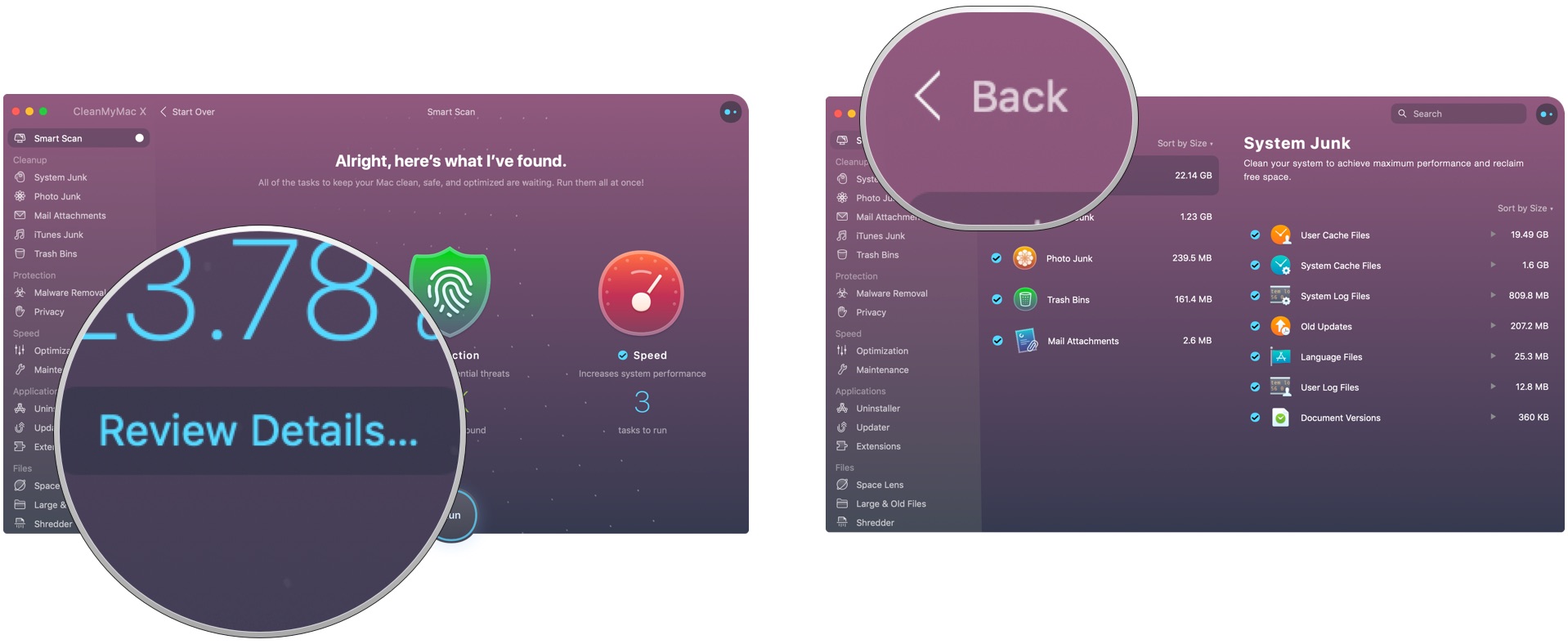
6. Выберите Пробег , чтобы завершить интеллектуальное сканирование. 7. Щелкните Останавливаться чтобы завершить процесс в любой момент, если хотите.
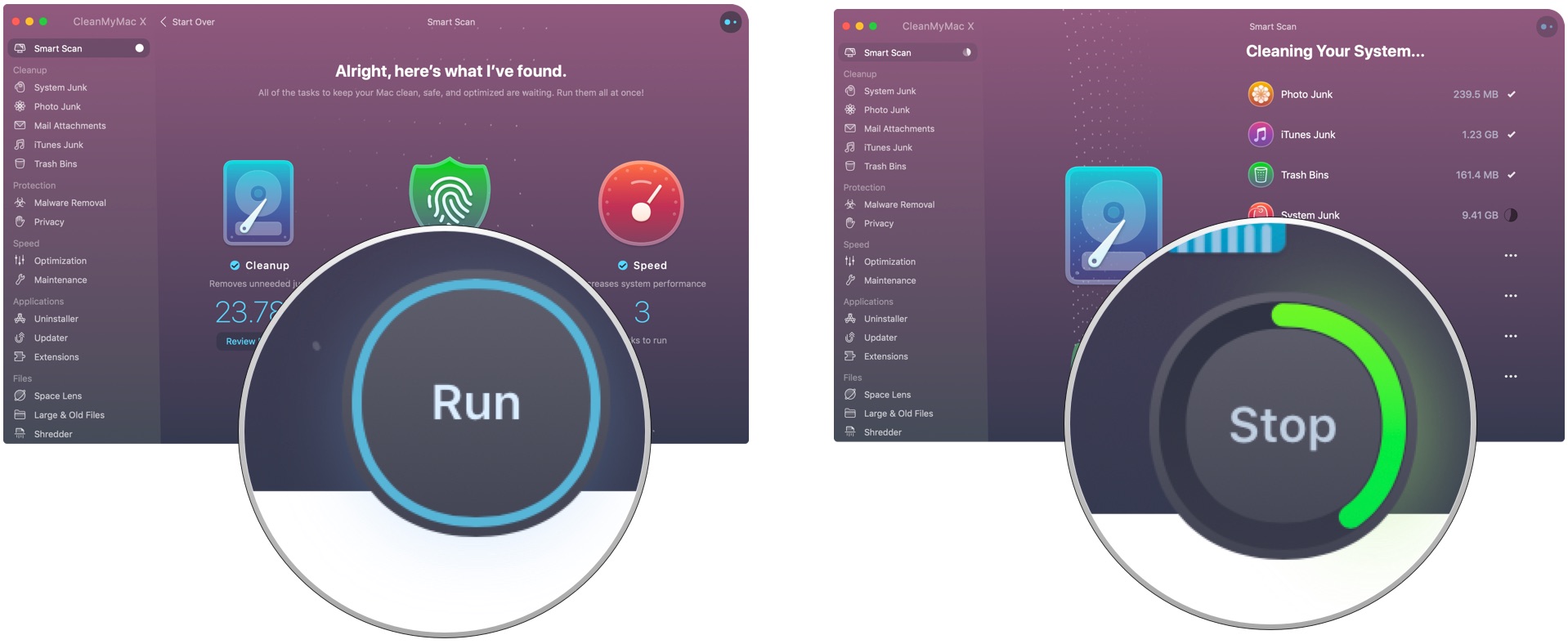
По завершении процесса вы увидите сводную страницу.

Smart Scan – потрясающий инструмент, и для большинства людей он единственный, который можно использовать в CleanMyMac X. Планируйте запускать его на регулярной основе.
Продвинутые инструменты
CleanMyMac также включает расширенные инструменты, такие как возможность с легкостью обновлять приложения или просматривать системные файлы. Однако в первую очередь приложение поддерживает очистку Mac.
Улучшите свой Mac с помощью этих решений
С этими надстройками ваш компьютер может быть еще более полезным.

Seagate Backup Plus Slim 2 ТБ
(70 долларов на Amazon)
Seagate Backup Plus Slim 2 ТБ – это надежный внешний жесткий диск для любых нужд. Он отлично подходит для хранения большого количества фотографий и видео, что делает его отличным накопителем для вашей библиотеки фотографий.

iCloud Хранилище
(От 1 доллара в месяц)
Хранилище Apple iCloud простое и надежное, особенно для вашей библиотеки фотографий iCloud. Цены начинаются от 0,99 доллара в месяц за 50 ГБ места, или вы можете пойти на 200 ГБ или 2 ТБ за 3 и 10 долларов в месяц соответственно.
Любые вопросы?
Если у вас есть какие-либо вопросы или опасения по поводу обслуживания вашего Mac, сообщите нам об этом ниже!
Мы можем получать комиссию за покупки, используя наши ссылки. Узнать больше.

Отличное программное обеспечение для редактирования видео для вашего Mac
Вам не нужно покупать дорогое программное обеспечение для редактирования видео, чтобы выполнить свою работу. Вот одни из самых популярных программ для редактирования видео для Mac на рынке сегодня.